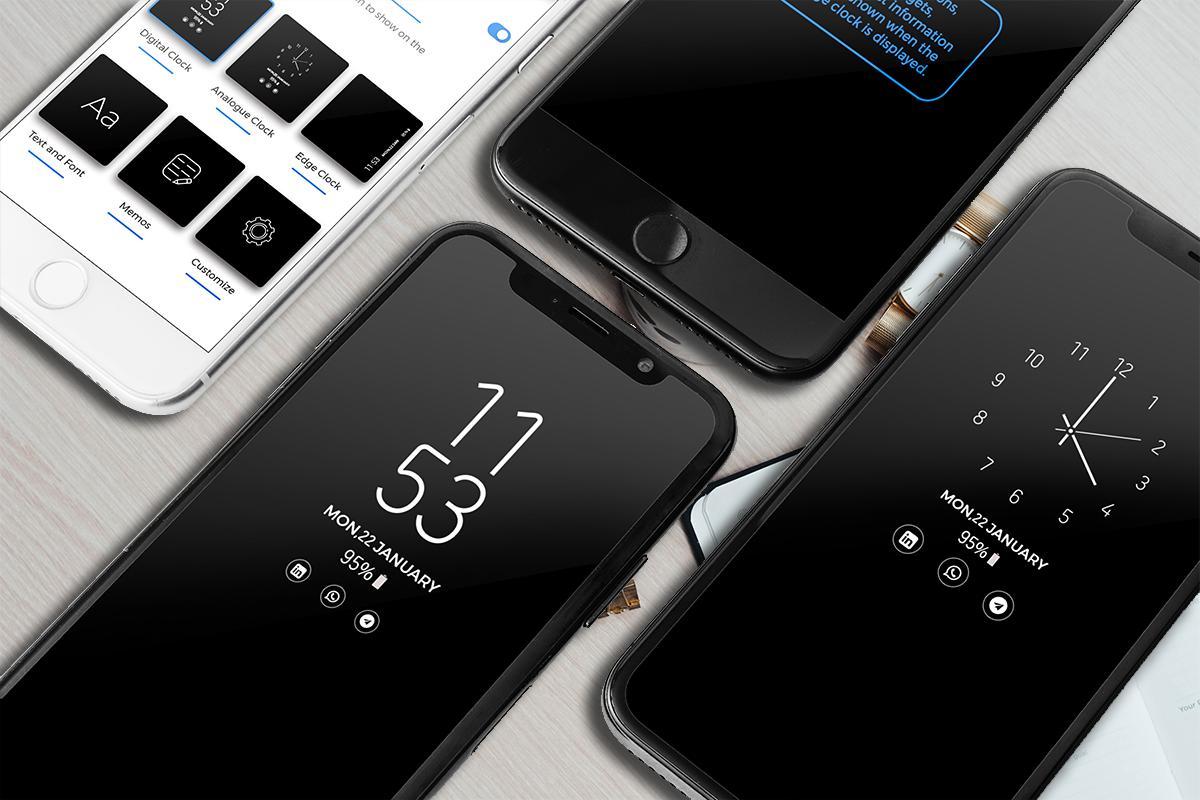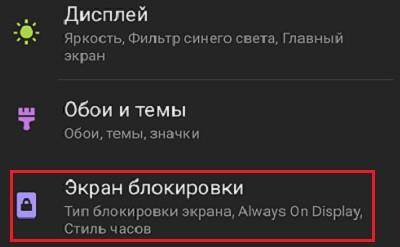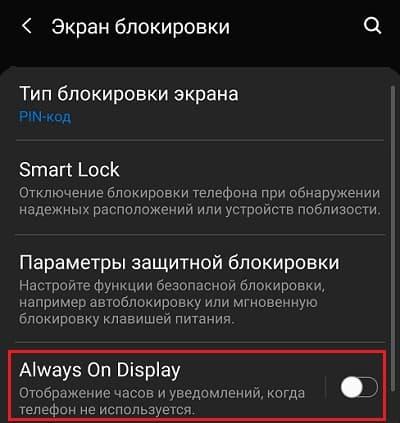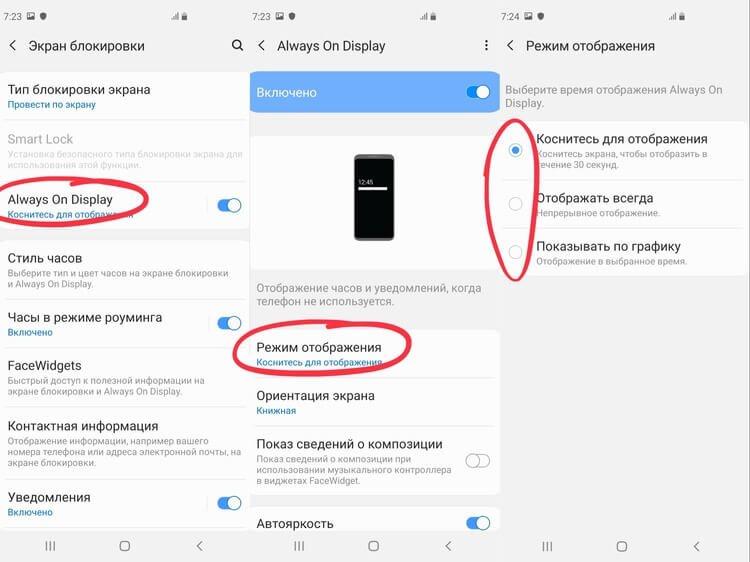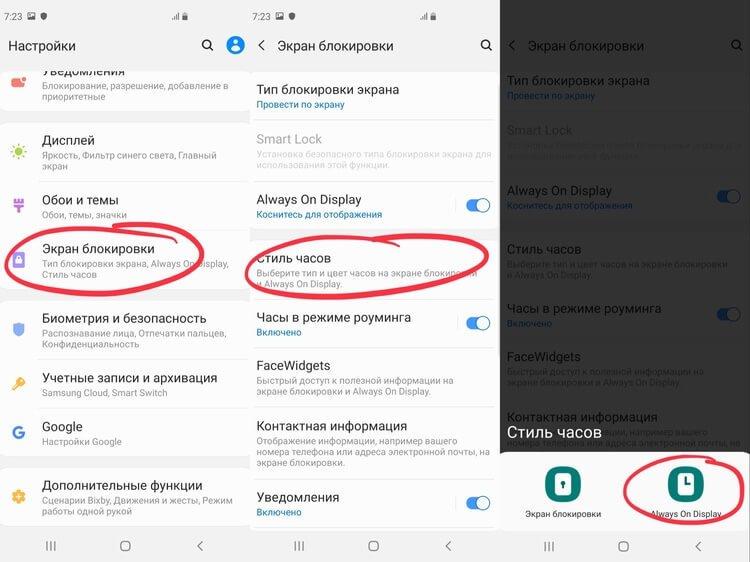Большинство людей часто достают смартфон, чтобы проверить какие-то сведения: о погоде, о времени, проверить, не пришли ли сообщения. Из-за этого заряд батареи быстро иссякает, и у человека отнимается значительно времени на монотонные действия с гаджетом. В связи с этим производители придумали такую функцию, как Always on display.
Что такое Always on display в смартфоне
Always on display (AOD) – «всегда на экране» – специальная функция, позволяющая отображать на экране блокировки ту информацию, которую пользователь обычно проверяет чаще всего. Это, например, уровень заряда батареи, дата и время, календарь, разнообразные уведомления и названия прослушиваемых в данный момент треков.
Принцип работы функции
Основная задачу функции AOD сводится к экономии заряда батареи. Производители утверждают, что при её работе расходуется всего 1-2% зарядки в час, хотя всегда стоит делать поправку на модель телефона. Такая максимальная экономия батареи достигается при следующих условиях:
- У большинства смартфонов, оснащённых функцией Always on display, экраны типа AMOLED. У таких экранов светится каждый пиксель (другие матрицы светятся целиком), поэтому для работы AOD задействуется не весь экран, а только определённое количество точек. Расход энергии в таком случае незначителен.
- В систему встроена возможность отслеживать положение телефона в пространстве, а также она получает информацию от датчика освещения. Когда гаджет находится, например, в кармане или неподвижно лежит на столе, на экран не будет выводиться информация (она появится, как только устройство окажется в руке).
- Частота работы процессора самая низкая, потому что для вывода на экран информации требуются минимальные затраты энергии.
Благодаря описанным выше факторам пользователь может не переживать, что телефон быстро разрядится при работающем AOD.
Кроме того, поскольку экраны типа AMOLED не застрахованы от выгорания с течением времени при свечении пикселей одного участка, программа Always on display автоматически корректирует яркость под уровень внешней освещённости. Также допускается ручная настройка яркости.
Подробнее узнать о функции Always on Display можно в видеоролике по ссылке
Список поддерживаемых моделей
Функция Always on display на сегодняшний день поддерживается на всех современных моделях (с матрицами типов AMOLED, OLED).
- Xiaomi. Always on display встроена в следующие модели: все разновидности Mi 9 и Mi 8, Black Shark 2 и Black Shark Pro, Mi Note 10, Mi Note 10 Pro, Mi Mix 3 (включая модель с 5G), Black Shark Helo, Mi CC9 (все разновидности) и Mi A3.
- LG. Функция AOD встроена во все смартфоны, версия которых выше чем LG G5.
- Samsung. Производители также начали активно встраивать данную функцию во все телефоны, выпускающиеся с версии Galaxy S7 и S7 edge и выше. У всех моделей экран представлен с матрицей AMOLED-типа.
- Многие смартфоны марки Honor также поддерживают программу – она доступна на тех моделях, версия Android которых выше 4.3.
Есть ли на телефоне функция Always on display легко проверить – для этого следует почитать описание характеристик искомой модели на официальном сайте бренда.
Как включить Always on Display
Не нужно быть опытным программистом, чтобы включить программу, алгоритм действий очень простой и похожий для моделей разных брендов.
Чтобы включить AOD на телефонах Xiaomi, необходимо:
- Перейти в настройки;
- Открыть сначала раздел «экран» («дисплей»);
- Найти вкладку «автоматическое включение дисплея» и перейти туда;
- Найти надпись «дисплей всегда активен» и включить её передвижением ползунка в активное положение.
В новейших моделях марки Xiaomi с прошивкой выше MIUI 11 строка «активный дисплей и блокировка» уже есть в настройках.
Для телефонов Honor с поддерживающейся функцией AOD алгоритм действий будет схожим: необходимо перейти с главного экрана в параметры, найти пункт «блокировка» и в выпадающем списке передвинуть ползунок в активное положение возле надписи «Always on display». На некоторых телефонах марки Honor для включения программы нужно зайти в специально предназначенное приложение.
Для смартфонов Samsung активация функции выглядит ещё проще. Для этого нужно:
- Зайти в настройки;
- Вбить фразу «always on display» (без кавычек) в поисковик вверху;
- В выпадающем списке выбрать необходимую строчку;
- Активировать функцию, переместив ползунок в активное положение;
- Параметры отображения настраиваются по своему вкусу в том же меню.
Как настроить функцию
Пользователям предлагается достаточно широкая возможность настройки. Например, в смартфонах марки Xiaomi позволяется выбрать стиль и дизайн отображаемой информации по своему желанию. Для этого необходимо во вкладке «Автоматическое включение дисплея» перейти в графу «стиль», где уже можно просмотреть все доступные стили (некоторые даже с анимацией). В моделях последнего поколения с прошивками MIUI 11 и 12 можно показывать вместе со стандартными надписями и иконками собственное изображение или текст (при этом заряд батареи начнёт тратиться немного быстрее).
Телефоны Самсунг с поддержкой AOD позволяют пользователю установить зацикленную анимацию на экране блокировки. Чтобы включить данную возможность, нужно для начала выбрать изображение из галереи, а затем установить его в настройках, нажав кнопку «Set as Always on Display image». Стоит учесть, что поддерживаются GIF-изображения небольшого размера, в противном случае, если максимальный размер превышен, будет предложено обрезать изображение.
Можно детально настроить AOD под себя. Например, чтобы настроить режим отображения, нужно пройти по пути: «Always on Display» (в меню «экран блокировки») – «режим отображения». Можно выбрать три варианта: отображать всегда, по графику или при касании, поднятии телефона.
Помимо этого, можно выбрать цвет и стиль часов на экране. Чтобы сделать это, нужно пройти по пути: «настройки» — «экран блокировки» — «стиль часов» — «always on display». Остаётся выбрать один из предложенных вариантов, а затем определиться с цветом отображаемых часов. Кнопка «Готово» зафиксирует изменения.
Помимо часов и уведомлений пользователь может просматривать и дополнительные сведения: проигрываемую композицию, прогноз погоды и события, отмеченные в календаре. Для этого нужно зайти в: «настройки» — «экран блокировки» — «FaceWidgets» и активировать перемещением ползунка нужные варианты.
Подробно о настройке функции в видеоролике
Как отключить Always on Display
Выключить функцию AOD достаточно просто: для этого нужно пройти по тому же пути в настройках и перевести ползунок возле «Always on display» в неактивное положение. После этого функция выключится.
Если не работает Always on display
Хотя и обычно функция работает более или менее стабильно, неполадки случаются и с ней





Что делать, когда на телефоне нет функции Always on display
Функция AOD действительно полезная, и пользователи, у кого её нет, расстраиваются. Однако, её легко может заменить сторонним приложением из Google Play Маркет, выбор которых велик. Кроме того, большинство их них подходят под экраны с матрицами типа AMOLED. Некоторые приложения работают с другими типами матриц, но они значительно расходуют зарядку батареи, поскольку матрицы будут подсвечиваться полностью (даже если экран преимущественно чёрный).